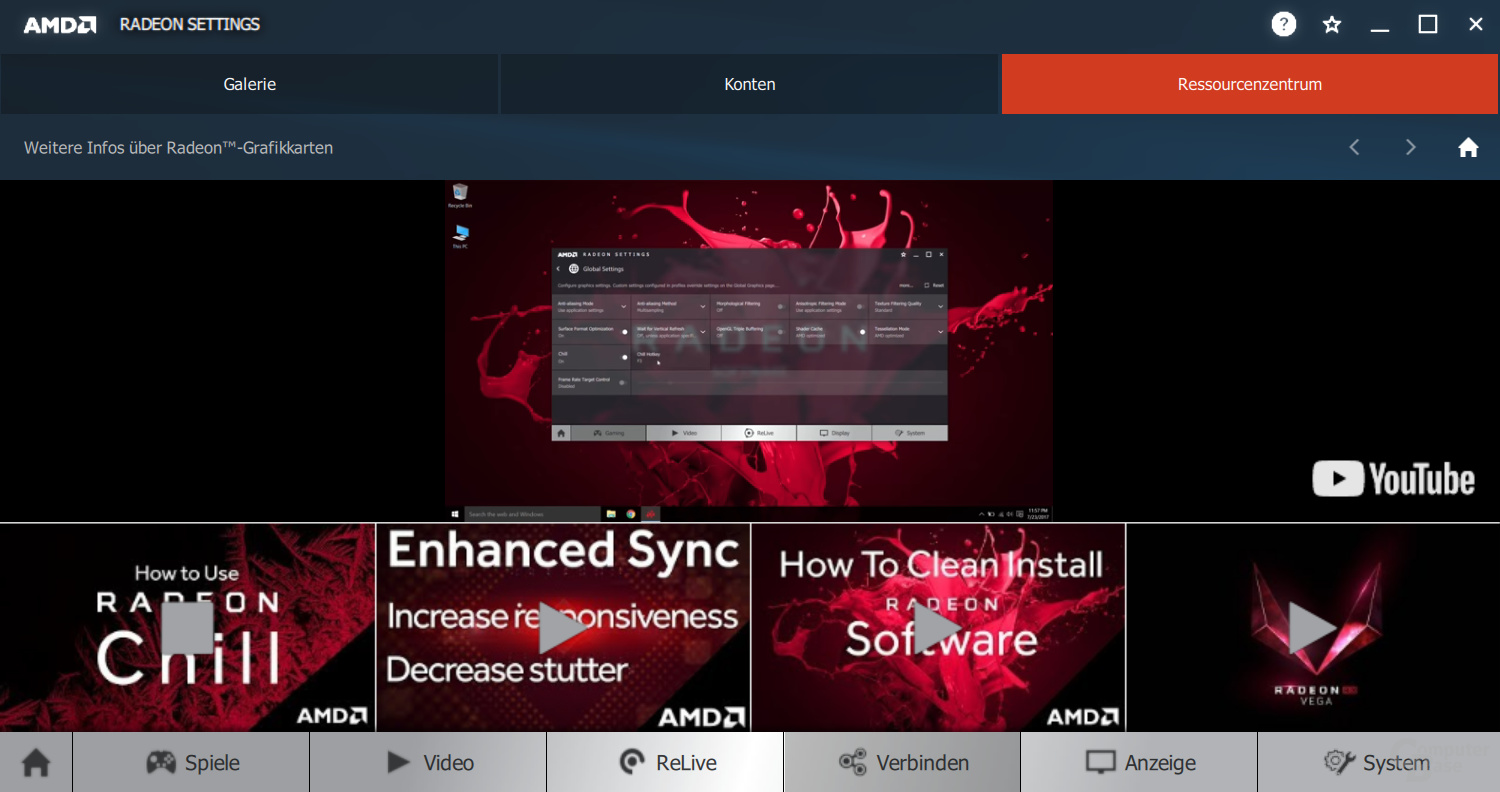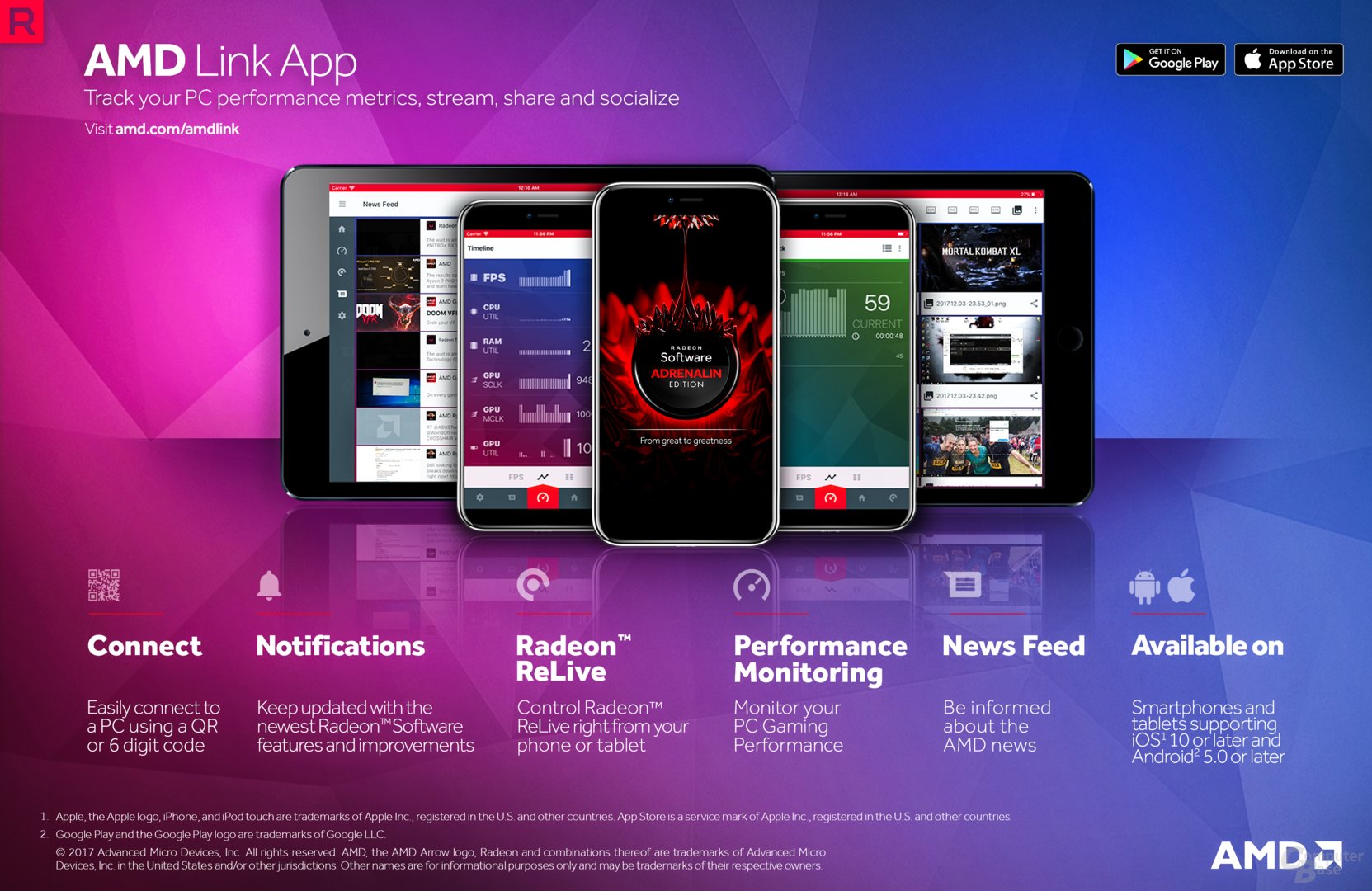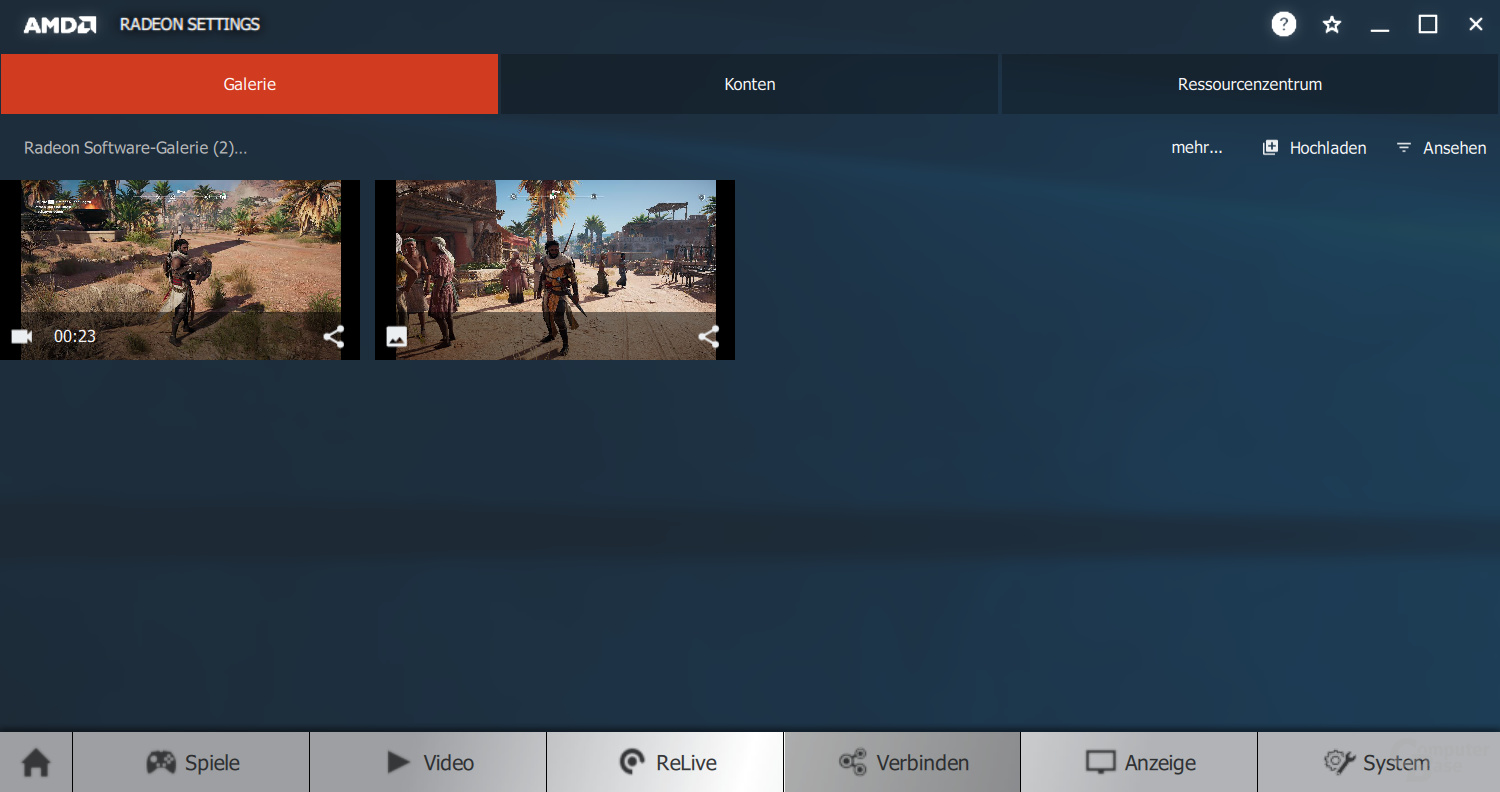AMD Adrenalin im Test: Neuer Grafikkarten-Treiber mit mächtigem Overlay
2/3Neues Feature #1: Das Overlay
Dass AMD an einem Overlay wie dem des Vorbilds Afterburner arbeitet, war ein offenes Geheimnis. Mit Adrenalin ist das Overlay nun verfügbar – es funktioniert auf allen GCN-Grafikkarten und ist überraschend mächtig. Denn es lassen sich nicht nur GPU-Eckdaten wie Taktrate, Temperatur und Drehzahl grafisch beim Spielen überwachen. Darüber lassen sich auch „on the fly“ im Spiel Treibereinstellungen wie ReLive, Chill, FreeSync und der FRTC verändern.
Für die Überwachungsfunktion lassen sich zahlreiche Eigenschaften im Treiber ein- und ausschalten. Dazu gehören Framerate, GPU-Takt, Speichertakt, GPU-Auslastung, GPU-Temperatur, Lüfterdrehzahl und ASIC-Power. Auch die Auslastung des Prozessors sowie die des Arbeitsspeichers lassen sich einblenden.
Das Performance-Overlay lässt sich komplett über Knopfdruck ein- oder ausblenden. Dabei muss allerdings bedacht werden, dass sich zwar die Position des Overlays ändern lässt (die vier Bildschirmecken), bei gleicher Anzahl an Parametern nicht jedoch dessen Größe. Wer sämtliche Parameter überwachen lässt, verliert recht viel an Bildschirminhalt.
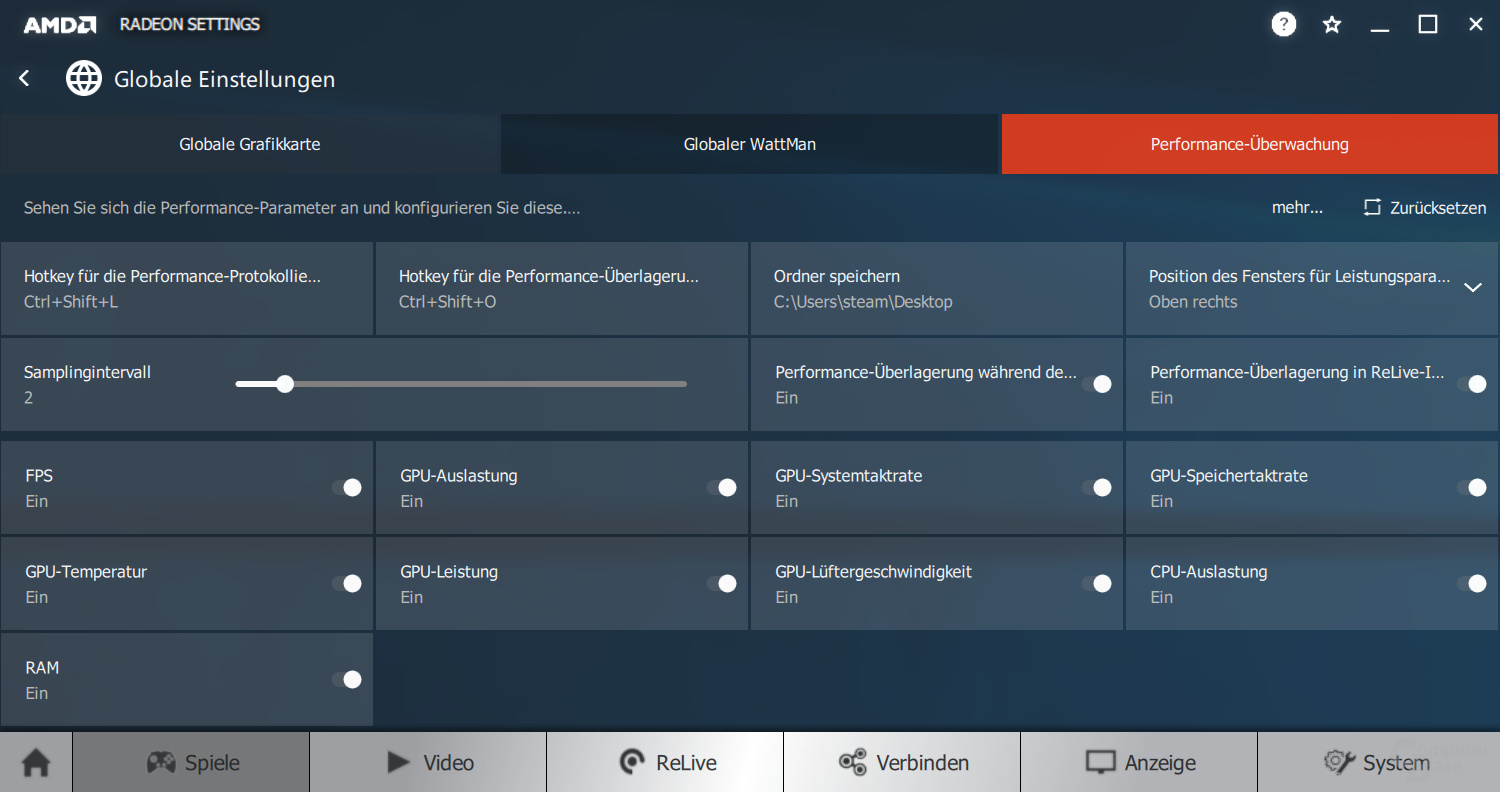
Das „Sampling-Intervall“, sprich wie oft die Daten aktualisiert werden, liegt bei maximal einmal in der Sekunde, das Minimum bei einmal in zehn Sekunden – und alle zwei Sekunden ist der Standard. Eingestellt werden kann, ob das Overlay bei ReLive-Aufnahmen oder beim Protokollieren eingeblendet sein soll. Apropos protokollieren: Auf Knopfdruck lassen sich alle aktivierten Elemente protokollieren. Diese werden dann in eine CSV-Datei geschrieben.
Auch Chill, ReLive und FreeSync lassen Änderungen per Overlay zu
Neben dem Performance-Overlay gibt es noch ein weiteres Overlay, das etwas versteckt ist und sich im „Einstellungen“-Reiter im Treibermenü aktivieren lässt. In diesem lassen sich Einstellungen zu ReLive, Chill, FreeSync, zur Farbe und zur Performance-Überwachung „on the fly“ in einem Spiel ändern.
Während die Änderungsmöglichkeiten bei ReLive sehr eingeschränkt sind, sind diejenigen zu Chill, zur Farbe und zur Performance-Überwachung umfangreich und bieten eigentlich alles an, was sich sinnvoll in einem Spiel verstellen lässt.
Neues Feature #2: Die AMD-Link-App
Die zweite große Neuerung findet man gar nicht auf dem Rechner, sondern auf dem Smartphone oder dem Tablet. Die AMD Link App, die es für Android und iOS gibt. Auch diese Anwendung ist primär, wenn auch nicht ausschließlich, für die Überwachung der Grafikkarte zuständig und nutzt dafür sowohl den WattMan als auch das neue Performance-Overlay. Die App dient quasi als zweiter Monitor zur Überwachung ohne Überlappung im Spiel.
Die App wird mittels QR-Code oder manueller Schlüsseleingabe mit dem Rechner verbunden, mehr muss nicht getan werden. Dann lassen sich die klassischen Daten wie GPU-Takt, Temperatur, Lüfterdrehzahl, Framerate und mehr auf dem Smartphone beziehungsweise Tablet ablesen. Zudem kann konfiguriert werden, welche der Eigenschaften in der App angezeigt werden sollen. Die Framerate hat zudem einen eigenen Bildschirm, der neben der aktuellen Framerate auch einen Durchschnitts- sowie einen Maximalwert und auch die Spielzeit anzeigt.
Laut AMD kann sich die finale grafische Oberfläche der Link-App gegenüber der ComputerBase zur Verfügung stehenden Testversion noch geringfügig ändern.
Neben dem Monitoring bietet die Link App auch einen begrenzten Zugang auf das ReLive-Feature. Zwar lassen sich keine Eigenschaften wie die Bitrate ändern, doch lassen sich per Klick auf das Display die Videoaufnahme beziehungsweise das Streaming starten und beenden sowie ein Screenshot aufnehmen. Screenshots und Videos lassen sich im Anschluss auch in der App anschauen.
Neues Feature #3: Der Connect-Tab fürs Teilen und Lernen
Das dritte Feature findet sich in einer bekannten Funktion: ReLive. Das Aufnahme- und Streaming-Programm bietet seit Adrenalin einen neuen Tab namens Connect (Englisch) beziehungsweise Verbinden (Deutsch). Dort werden alle Social-Komponente von ReLive gebündelt.
Connect wiederum ist in drei verschiedene Tabs aufgeteilt: „Galerie“, „Konten“ und „Ressourcenzentrum“. Unter Konten lässt sich der Treiber mit insgesamt acht verschiedenen Social-Plattformen verbinden (die Verbindung für das ReLive-Streaming ist unabhängig davon). Mit angeboten werden unter anderem Facebook, Twitch, Twitter und YouTube. Die Plattformen kommen dann beim Galerie-Reiter zum Einsatz.
Eine Gallerie für mehr Übersicht und den Upload auf YouTube und co.
Die Galerie soll die Übersicht über die aufgenommenen Screenshots und Videos verbessern, Betrachten und Abspielen ist dort direkt möglich. Auch Details wie die genutzte Auflösung, Framerate, Dateigröße, Codec oder Bildformat werden angezeigt. Die Galerie bietet auch eine Filterfunktion nach Format (Bilder oder Videos) oder Eigenschaften (Name, Datum, Größe).
Darüber hinaus können Videos und Screenshots von dem Menü auch direkt auf die vorher aktivierte Social-Plattform hochgeladen werden. Die Dateien können gelöscht und Videos auch vom Treibermenü aus in der Länge geschnitten werden.
Im Ressourcenzentrum gibt es „Hilfevideos“ für Radeon-Anfänger
Der dritte Tab Ressourcenzentrum fällt da gefühlt aus dem Rahmen, aber auch hier gibt es eine Verbindung zur Außenwelt – nur anders herum. Wenig erfahrene Radeon-Nutzer werden hier per Video mit den Features wie zum Beispiel Chill, Enhanced Sync oder der Deinstallationsroutine des Treibers bekannt gemacht. Darüber hinaus gibt es Links zu Blogeinträgen von AMD bezüglich der Radeon-Sparte. Sowohl die Einträge als auch die Videos, die im Treibermenü abgespielt werden, greifen auf Online-Ressourcen zurück. Sie blähen den Treiber also nicht auf und können einfach von AMD gewechselt werden.